A biblioteca Tkinter python é uma poderosa ferramenta para criar interfaces gráficas em Python. Uma de suas funcionalidades mais versáteis é o widget Canvas, que permite desenhar gráficos e figuras em uma janela.
Para começar a usar o Canvas, primeiro importe a biblioteca Tkinter:
Em seguida, crie uma instância da classe Tk, que representa a janela principal da interface gráfica:
Agora, crie um objeto Canvas dentro da janela, definindo sua largura e altura:
Tkinter Python Canvas desenhar
Agora você pode desenhar no Canvas usando uma variedade de métodos, como create_line, create_rectangle, create_oval e create_text. Aqui estão alguns exemplos:
Criar linha
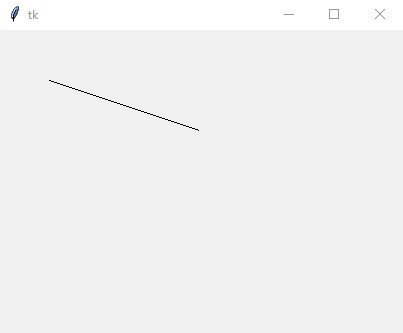
O código acima cria uma linha que começa nas coordenadas (50, 50) e termina nas coordenadas (200, 100).
Criar retângulo
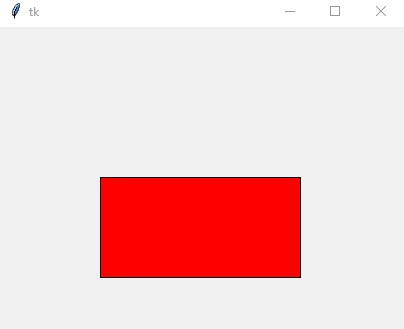
Este código cria um retângulo com canto superior esquerdo em (100, 150) e canto inferior direito em (300, 250). O preenchimento do retângulo é definido como vermelho.
Criar circulo
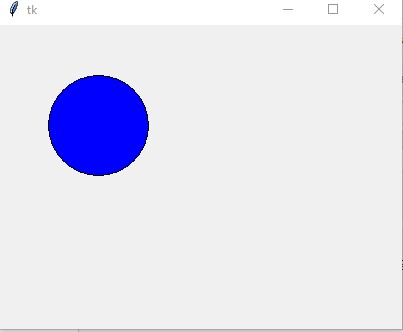
Este código cria um círculo com canto superior esquerdo em (50, 50) e canto inferior direito em (150, 150). O preenchimento do círculo é definido como azul.
Escrever texto
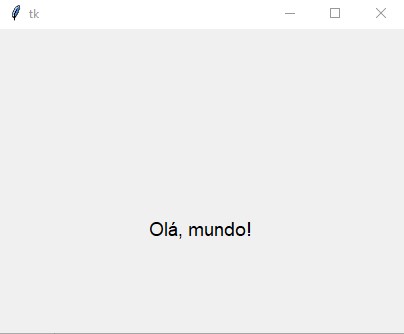
Este código cria um texto na posição (200, 200) com o conteúdo “Olá, mundo!” e usa a fonte Arial com tamanho 14.
Após criar os elementos no Canvas, não se esqueça de exibi-los chamando o método pack ou grid:
Por fim, inicie o loop principal do Tkinter para que a janela seja exibida:
Tkinter Python Adicionar imagem
Também é possível exibir imagens no widget Canvas da biblioteca Tkinter. Você pode usar o método create_image para adicionar uma imagem ao Canvas. Veja um exemplo:
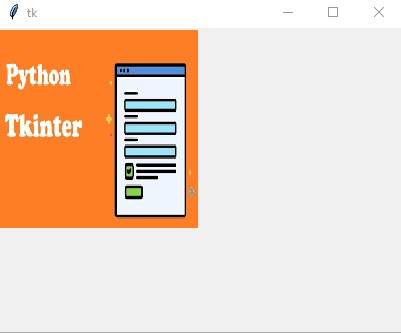
Nesse exemplo, primeiro importamos a biblioteca PIL (Pillow), usada para manipulação de imagens. Em seguida, carregamos uma imagem especificando o caminho para o arquivo desejado. Se necessário, redimensionamos a imagem para um tamanho adequado.
Em seguida, utilizamos a classe ImageTk.PhotoImage para converter a imagem para um formato compatível com o Tkinter.
Por fim, criamos um objeto de imagem no Canvas usando o método create_image, especificando a posição (100, 100) onde a imagem será exibida e o parâmetro image com o objeto de imagem convertido.
Lembre-se de substituir “caminho/para/imagem.jpg” pelo caminho correto para o arquivo da imagem que deseja exibir.
Dessa forma, você poderá exibir imagens no Canvas do Tkinter.
Estes são apenas alguns exemplos básicos de uso da biblioteca Tkinter python. Combinando essas funcionalidades, você pode criar interfaces gráficas mais complexas e interativas em Python.
Funcionalidades do widget Canvas do Tkinter Python
Aqui está um exemplo de um desenho simples de um rosto usando linhas, círculos e outras funcionalidades do widget Canvas do Tkinter:
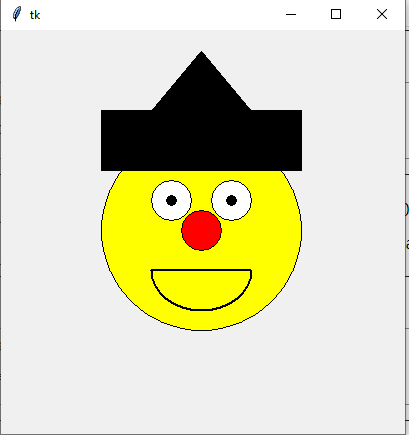
Nesse código, desenhamos um rosto com cabeça amarela, olhos brancos, íris pretas, boca curva, nariz triangular e um chapéu preto.
Os métodos create_oval são usados para desenhar o nariz a cabeça, os olhos e as íris. O método create_arc é usado para desenhar a boca, especificando o ponto inicial, o ponto final, o ângulo de início e a extensão. O método create_polygon é usado para desenhar o chapéu, especificando as coordenadas dos vértices.
Experimente executar o código e veja o desenho do rosto sendo exibido na janela do Tkinter. Você também pode personalizar as cores, as posições e as dimensões dos elementos para criar seu próprio desenho.
Veja também: SQLite em Python introdução com e exemplos
Quer Receba informativos semanais de novos posts aqui do blog ?
Receba o conteúdo completo em seu Email


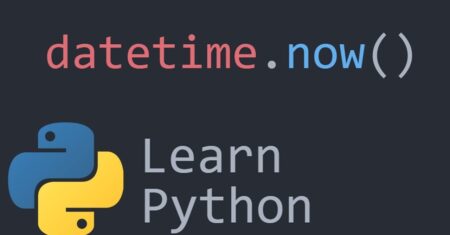
0 Comentários